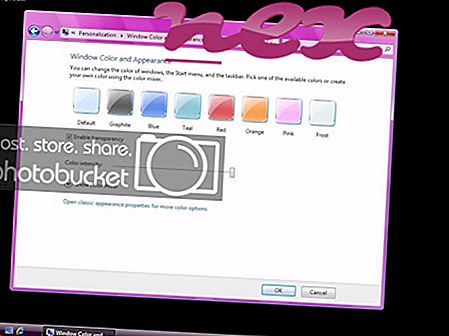Den äkta RtkNGui.exe-filen är en mjukvarukomponent i Realtek High Definition Audio Driver av Realtek .
Realtek HD Audio Driver är ett gränssnitt mellan Windows-operativsystemet och Realtek HD Audio Card. RtkNGUI.exe driver Realtek HD Audio Manager Grafiska användargränssnitt, en volymkonfigurationsmeny som ingår i Realtek HD Audio. Detta är inte en väsentlig Windows-process och kan inaktiveras om den är känd för att skapa problem. Realtek HD Audio Driver är ett mjukvarugränssnitt för Realtek HD Audio, ett ljudchipset som använder ljudkodek och standarder utvecklade av Intel. Realtek HD Audio är en efterföljare till deras AC'97-ljudstandard. Det var känt som 'Azalia' under utvecklingsperioden. De flesta Intel-moderkort innehåller ljudchips från Realtek.Realtek är ett taiwanesiskt fantastiskt halvledarföretag som grundades 1987. Realtek har över 2 000 anställda, varav de flesta arbetar inom forskning och utveckling. Företaget tillverkar och säljer en mängd olika produkter baserade på Integrated Circuitry över hela världen. Dess produkter omfattar i stort sett kommunikationsnät, datorutrustning och multimedia. Realtek har för närvarande huvudkontor i Hsinchu Science Park, Hsinchu, Taiwan.
RtknGUI står för R eal t e k HD Audio Ma n ager G raphical U ser I nterface
.Exe-förlängningen på ett filnamn indikerar en exe-skärbar fil. Körbara filer kan i vissa fall skada din dator. Läs därför nedan för att själv bestämma om RtkNGui.exe på din dator är en trojan som du bör ta bort, eller om det är en fil som tillhör Windows operativsystem eller till ett pålitligt program.
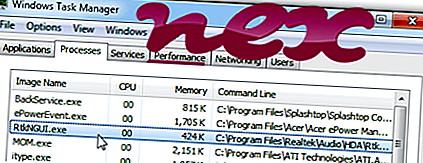
Processen känd som Realtek HD Audio Manager eller Realtek Audio Manager tillhör programvaran Realtek (version I2S Audio) eller Realtek High Definition Audio Driver eller Realtek HDMI Audio Driver för ATI eller Realtek HD USB Audio Manager av Realtek Semiconductor (www.realtek.com. tw).
Beskrivning: RtkNGui.exe är inte nödvändigt för Windows OS och orsakar relativt få problem. RtkNGui.exe finns i en undermapp av "C: \ Program Files (x86)" - mestadels C: \ Program Files (x86) \ Realtek \ Audio \ HDA \ eller C: \ Program Files (x86) \ Realtek \ Audio \ AP \ . Kända filstorlekar på Windows 10/8/7 / XP är 2 904 064 byte (12% av alla händelser), 7 750 1504 byte och 23 fler varianter.
Det är inte en Windows-systemfil. Programmet har inget synligt fönster. Processen startar vid uppstart av Windows (se Registernyckel: MASKIN \ Kör, Kör). Filen har en digital signatur. Det är en pålitlig fil från Microsoft. RtkNGui.exe kan spela in tangentbord och musingångar och övervaka applikationer. Därför är den tekniska säkerhetsgraden 35% farlig .
Avinstallera denna variant: Du kan avinstallera programmet Realtek I2S Audio eller Realtek High Definition Audio Driver, eller be programvaruförsäljaren om support. Klicka på Realtek I2S Audio eller Realtek High Definition Audio Driver i Windows Kontrollpanel (avsnitt om programvara eller program) för att avinstallera det.Om RtkNGui.exe finns i en undermapp i användarens profilmapp är säkerhetsgraden 92% farlig . Filstorleken är 1 148 416 byte. Programmet har inget synligt fönster. Programvaran laddas under Windows startprocess (se Registernyckel: MACHINE \ Run, Run). Programmet använder portar för att ansluta till eller från ett LAN eller Internet. RtkNGui.exe-filen är inte en Windows-kärnfil.
Viktigt: En del skadlig programvara kamouflerar sig som RtkNGui.exe, särskilt när den finns i mappen C: \ Windows eller C: \ Windows \ System32, till exempel Trojan: Win32 / Fuery.B! Cl (upptäckt av Microsoft) och Trojan.Gen .2 (upptäckt av Symantec). Därför bör du kontrollera RtkNGui.exe-processen på din PC för att se om det är ett hot. Vi rekommenderar Security Task Manager för att verifiera din dators säkerhet. Detta var en av de bästa nedladdningsvalen från The Washington Post och PC World .
En ren och städad dator är det viktigaste kravet för att undvika problem med RtkNGui. Detta innebär att köra en skanning efter skadlig programvara, rengöra hårddisken med 1 cleanmgr och 2 sfc / scannow, 3 avinstallera program som du inte längre behöver, kontrollera om Autostart-program (med 4 msconfig) och aktivera Windows 5 automatiska uppdatering. Kom alltid ihåg att utföra periodiska säkerhetskopior, eller åtminstone ställa in återställningspunkter.
Om du upplever ett faktiskt problem kan du försöka komma ihåg det sista du gjorde eller det sista du installerade innan problemet dök upp för första gången. Använd kommandot 6 resmon för att identifiera processerna som orsakar ditt problem. Även för allvarliga problem, snarare än att installera om Windows, är du bättre på att reparera din installation eller, för Windows 8 och senare versioner, genomföra kommandot 7 DISM.exe / Online / Cleanup-image / Restorehealth. Detta gör att du kan reparera operativsystemet utan att förlora data.
Följande program har visat sig vara användbara för att analysera RtkNGui.exe-processen på din dator: En säkerhetsuppgiftshanterare visar alla körda Windows-uppgifter, inklusive inbäddade dolda processer, till exempel övervakning av tangentbord och webbläsare eller Autostart-poster. En unik säkerhetsriskbetyg indikerar sannolikheten för att processen är potentiellt spionprogram, skadlig programvara eller en trojan. B Malwarebytes Anti-Malware upptäcker och tar bort sovande spionprogram, adware, trojaner, keyloggers, malware och trackers från din hårddisk.
Relaterad fil:
olepro32.dll rpcrtremote.dll cardlauncher.exe RtkNGui.exe nmindexstoresvr.exe afd.sys incd.exe keyhookdll_x86.dll afterflics.exe iminent.exe xaudio32.dll